解除win11管理员禁用的任务管理器的方法
 发布于2025-02-20 阅读(50)
发布于2025-02-20 阅读(50)
扫一扫,手机访问
任务管理器是系统的重要功能面板,大家可以通过它查看系统当前运行的程序和相关进程,但是有win11用户想要打开任务管理器却提示任务管理器已被系统管理员禁用,这是什么情况?下面就来看看小编特地为大家带来的解决办法吧。
解决方法:
1、首先我们通过组合快捷键打开运行窗口,输入【regedit】打开注册表编辑器的操作页面。
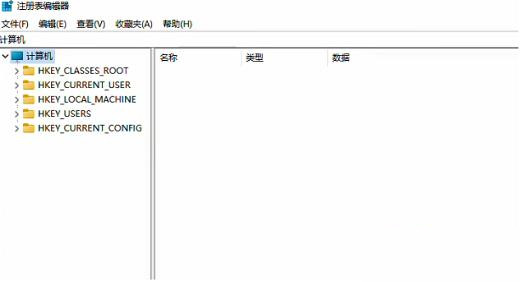
2、然后依次打开“HKEY_CURRENT_USERSoftwareMicrosoftWindowsCurrentVersionPolicies”文件。
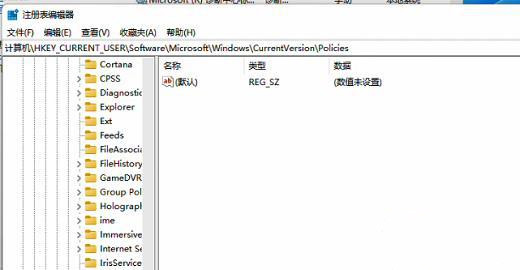
3、我们在Policies栏目右键新建项目,并且将其命名为【system】。
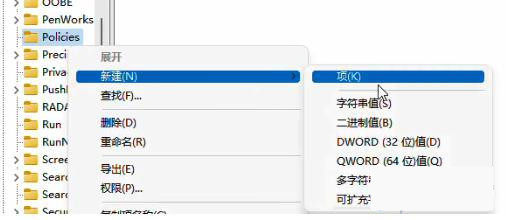
4、接着在system文件的右侧栏目空白处进行点击,在出现的选项中选择“新建一个【QWORD(64)值】”。
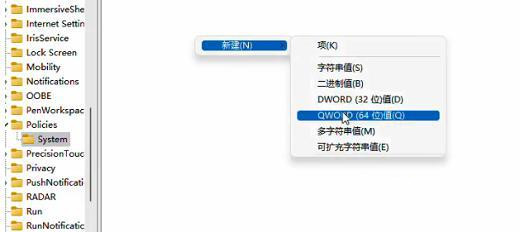
5、最后我们将其重命名为【DisableTaskMgr】就可以解决啦。
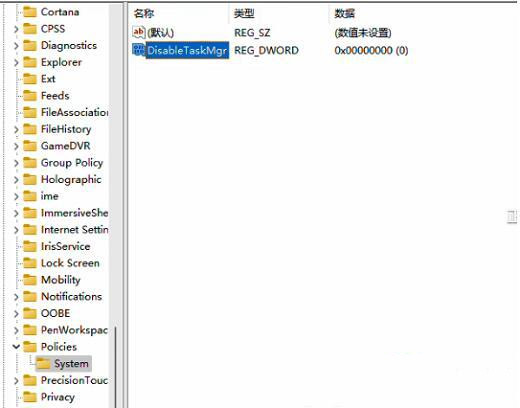
本文转载于:https://www.xpwin7.com/jiaocheng/41276.html 如有侵犯,请联系admin@zhengruan.com删除
产品推荐
-

售后无忧
立即购买>- DAEMON Tools Lite 10【序列号终身授权 + 中文版 + Win】
-
¥150.00
office旗舰店
-

售后无忧
立即购买>- DAEMON Tools Ultra 5【序列号终身授权 + 中文版 + Win】
-
¥198.00
office旗舰店
-

售后无忧
立即购买>- DAEMON Tools Pro 8【序列号终身授权 + 中文版 + Win】
-
¥189.00
office旗舰店
-

售后无忧
立即购买>- CorelDRAW X8 简体中文【标准版 + Win】
-
¥1788.00
office旗舰店
-
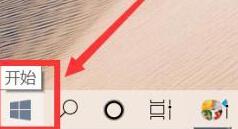 正版软件
正版软件
- WIN10设置触摸板手势步骤教程
- 1、在电脑桌面点击左下角的【开始】。2、进入功能界面点击【设置】。3、设置里边的选项点击【设备】。4、进来后点击左边的【触摸板】。5、右边就点击就可以设置手势的操作【切屏】等。6、再往下滑动,若想恢复默认点击【重置】即可。
- 13分钟前 win10 设置触摸板 0
-
正版软件
- 如何清理C盘空间,让电脑运行更顺畅?
- 在当今信息爆炸的时代,电脑已经成为我们日常生活中不可或缺的工具之一。然而,随着我们在电脑上安装软件、下载文件、浏览网页等操作的增多,电脑的C盘空间往往会因为各种原因而变得拥挤,导致电脑运行变得缓慢甚至卡顿。因此,对于大多数用户来说,定期清理C盘空间已经成为保持电脑运行顺畅的重要步骤之一。本文将介绍一些简单而实用的方法,帮助大家有效地清理C盘空间,让电脑运行更
- 33分钟前 磁盘管理 优化性能 清理空间 0
-
正版软件
- Linux系统在科技领域的广泛应用
- Linux系统作为一种自由开源的操作系统,广泛应用于科技领域的各个方面。它的出现为整个科技行业带来了许多变革和突破,成为了许多技术从业者和开发者的首选操作系统。本文将从不同的角度来探讨Linux系统在科技领域的广泛应用。首先,Linux系统在服务器领域的应用非常广泛。作为一个稳定、安全、高效的操作系统,Linux被大量用于各类服务器的搭建和运行,包括Web服
- 43分钟前 科技 Linux 应用 0
-
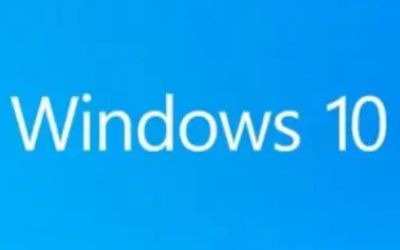 正版软件
正版软件
- Win10低电量提醒怎么设置
- 有一些小伙伴想要给自己的电脑设置一个低电量提醒,方便提醒自己及时充电,但是却不知道具体应该怎么操作,这里小编就给大家详细介绍一下Win10设置低电量提醒的方法,大家可以来看一看。设置方法:1、“win+i”快捷键进入到“设置”界面中,点击其中的“系统”选项。2、接着点击左侧栏中的“电源和睡眠”选项,随后点击“相关设置”中的“其他电源设置”。3、之后点击“更改计划设置”。4、然后点击“更改高级电源设置”。5、最后在弹出的窗口中,将“低电池电量通知”设置为“开启”,并点击“确定”保存即可。
- 1小时前 05:55 0
-
 正版软件
正版软件
- Win11无线网络信号差怎么办
- Win11电脑支持直接使用无线网络进行连接使用,但是有小伙伴反映自己电脑的无线网络信号非常差,这是怎么回事呢,出现这种情况应该怎么解决呢,这里小编就给大家详细介绍一下Win11无线网络信号差的解决方法,大家可以来看一看。解决方法:方法一:1、右击下方任务栏左侧中的“开始”,选择列表中的“Windows终端”选项。2、在打开的窗口中,输入“netshwinsockreset”回车执行命令。3、等到显示成功重置winsock目录后,重启电脑即可。方法二:1、右击左下角中的“开始”,选择选项列表中的“计算机管理
- 1小时前 05:40 0
最新发布
-
 1
1
- KeyShot支持的文件格式一览
- 1808天前
-
 2
2
- 优动漫PAINT试用版和完整版区别介绍
- 1849天前
-
 3
3
- CDR高版本转换为低版本
- 1994天前
-
 4
4
- 优动漫导入ps图层的方法教程
- 1848天前
-
 5
5
- ZBrush雕刻衣服以及调整方法教程
- 1844天前
-
 6
6
- 修改Xshell默认存储路径的方法教程
- 1860天前
-
 7
7
- Overture设置一个音轨两个声部的操作教程
- 1838天前
-
 8
8
- CorelDRAW添加移动和关闭调色板操作方法
- 1887天前
-
 9
9
- PhotoZoom Pro功能和系统要求简介
- 2014天前
相关推荐
热门关注
-

- Xshell 6 简体中文
- ¥899.00-¥1149.00
-

- DaVinci Resolve Studio 16 简体中文
- ¥2550.00-¥2550.00
-

- Camtasia 2019 简体中文
- ¥689.00-¥689.00
-

- Luminar 3 简体中文
- ¥288.00-¥288.00
-

- Apowersoft 录屏王 简体中文
- ¥129.00-¥339.00